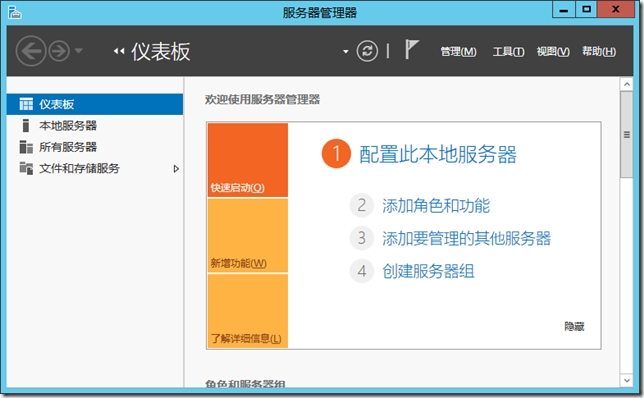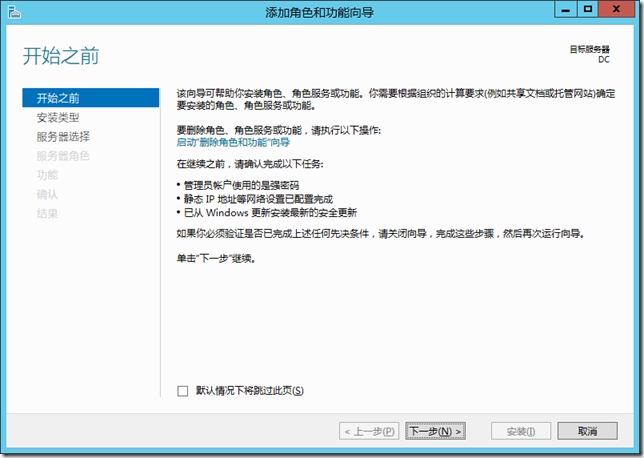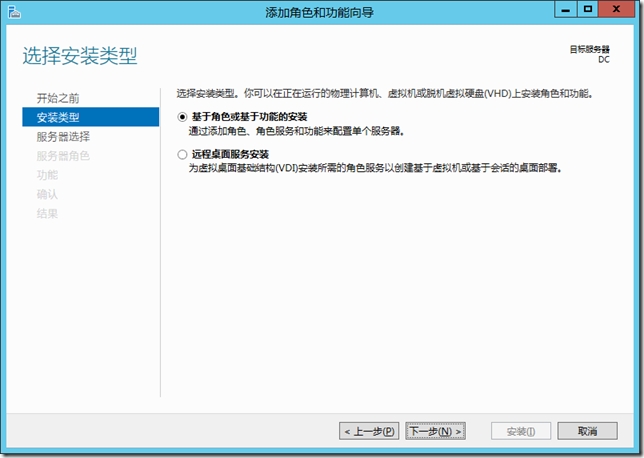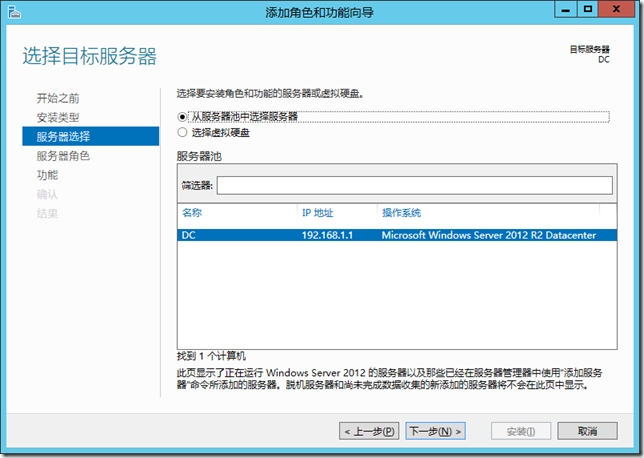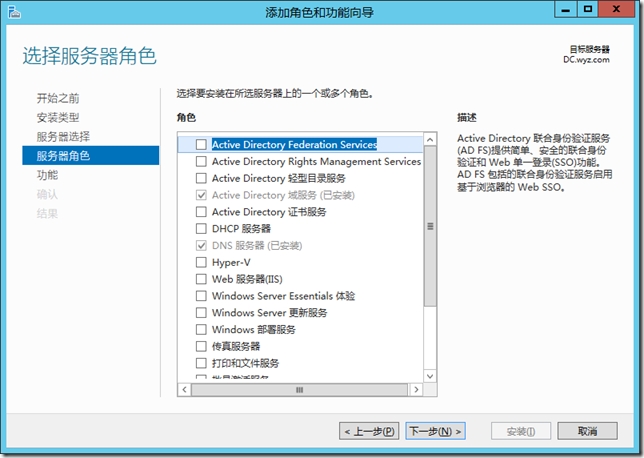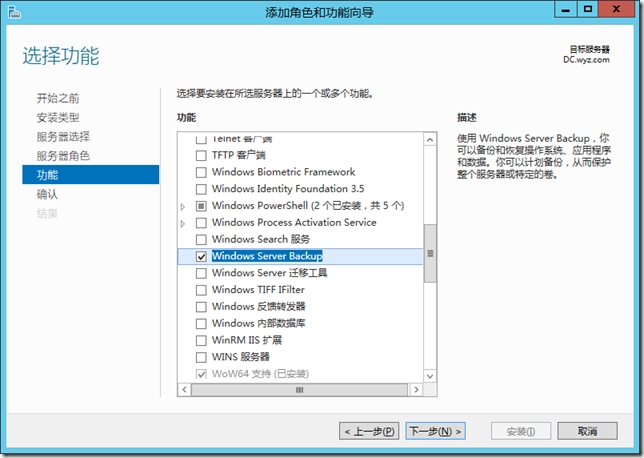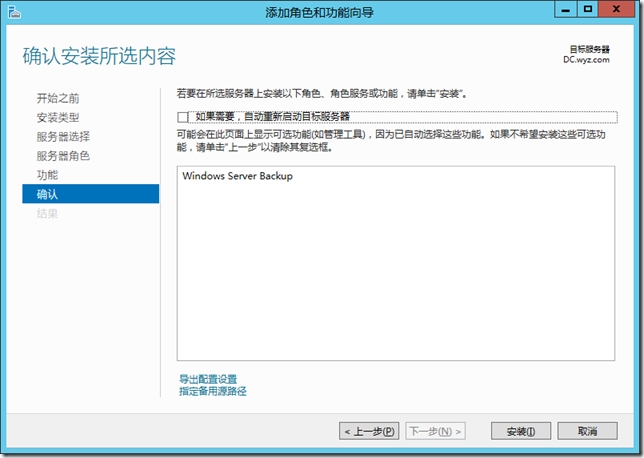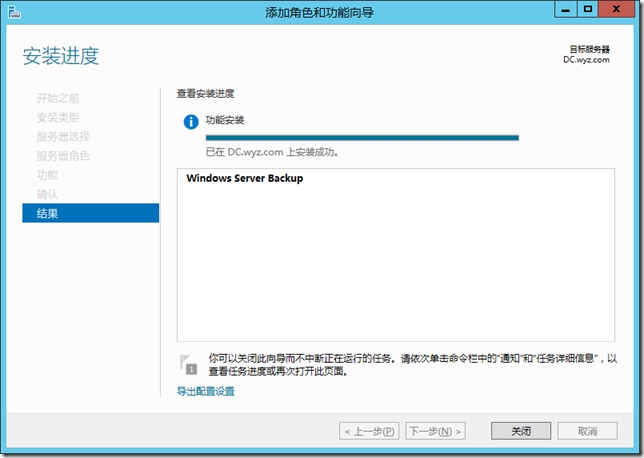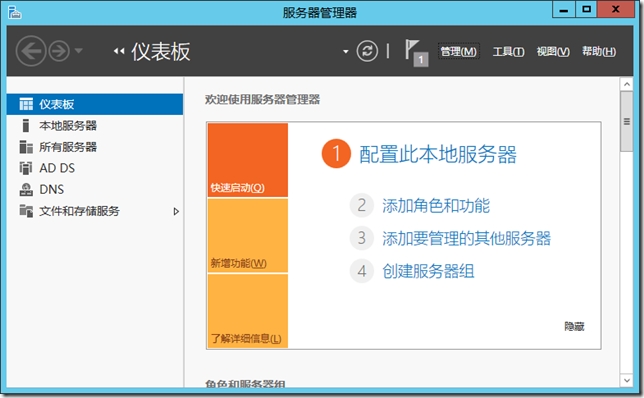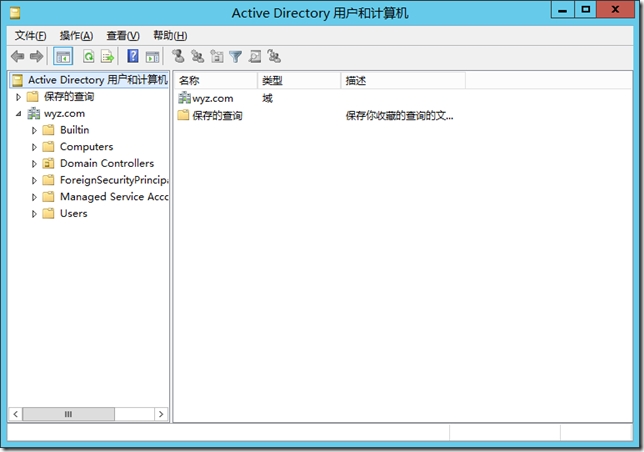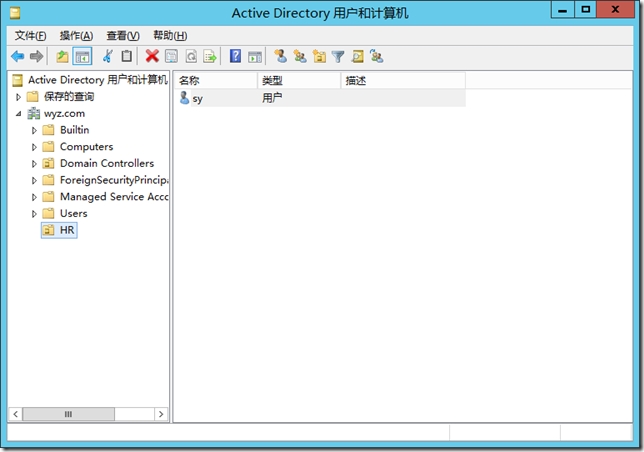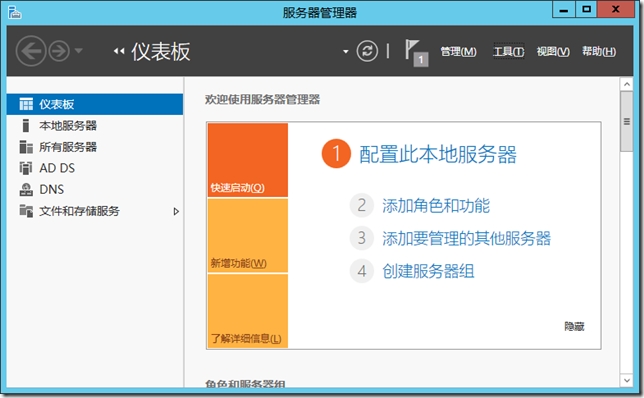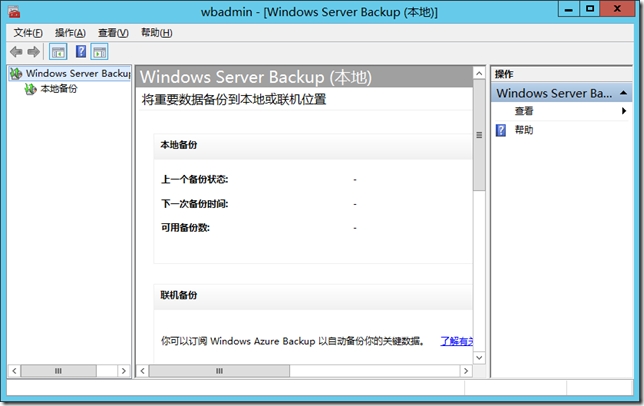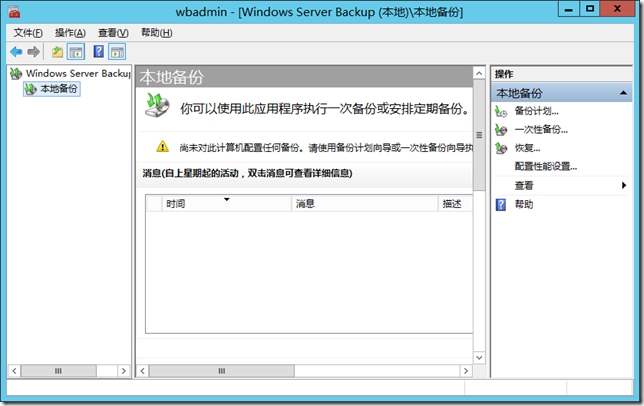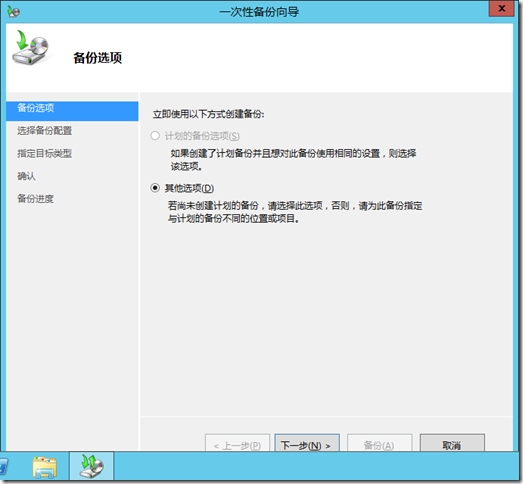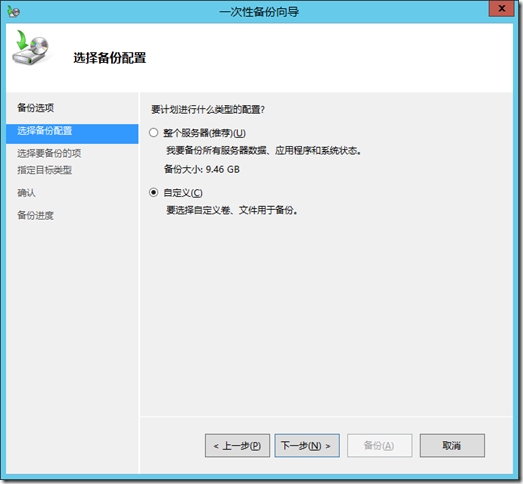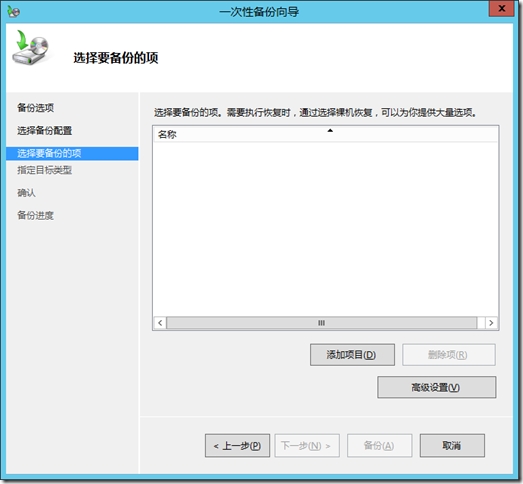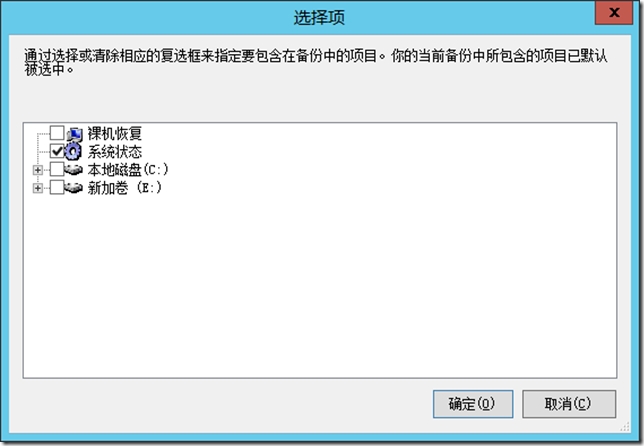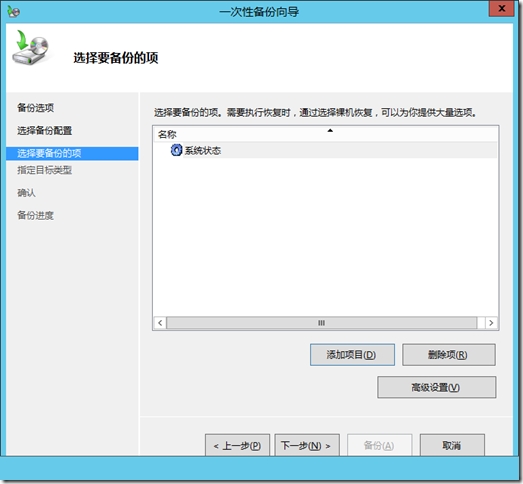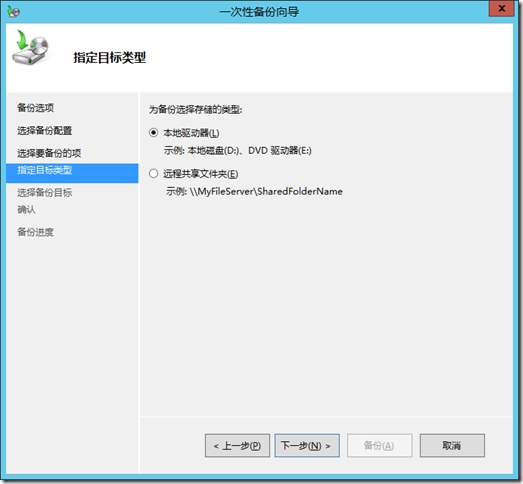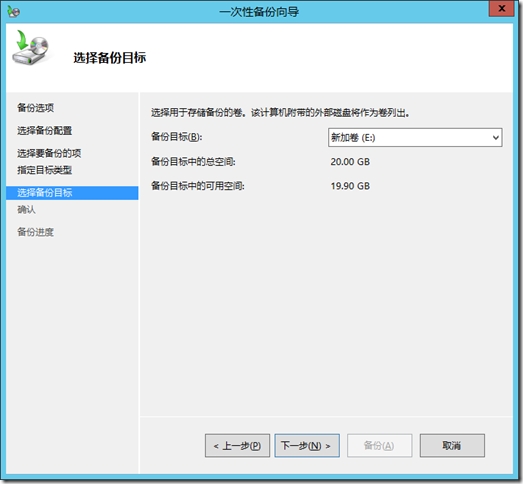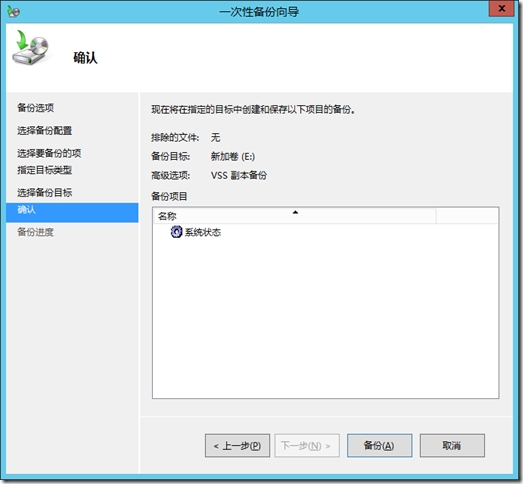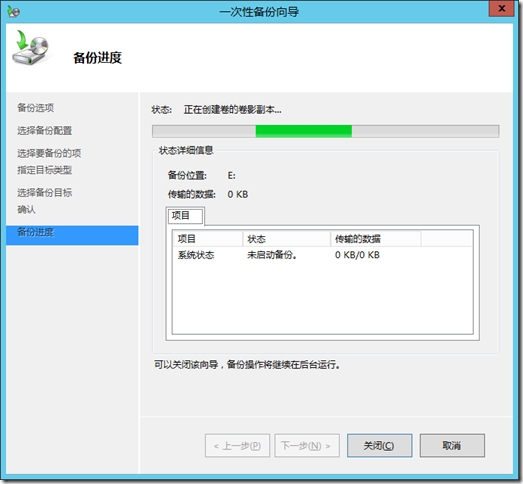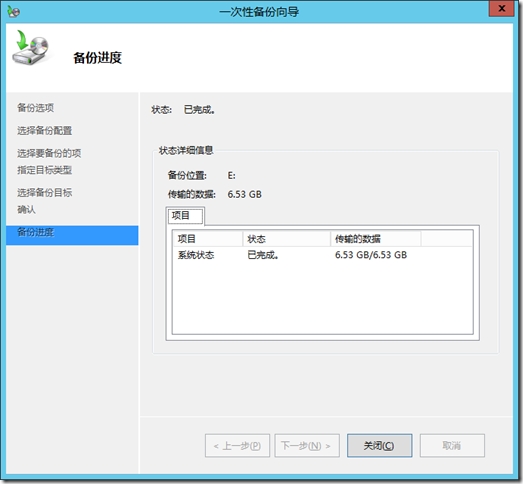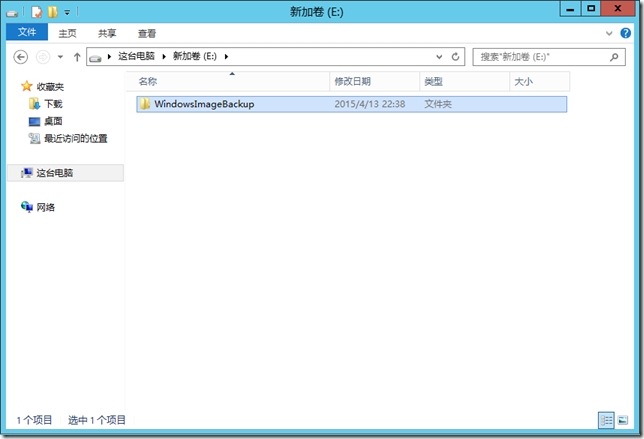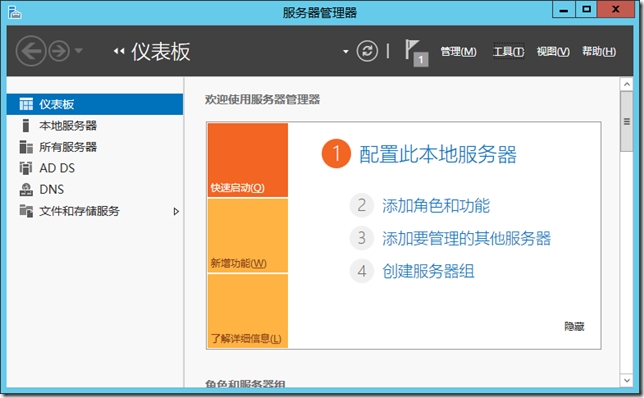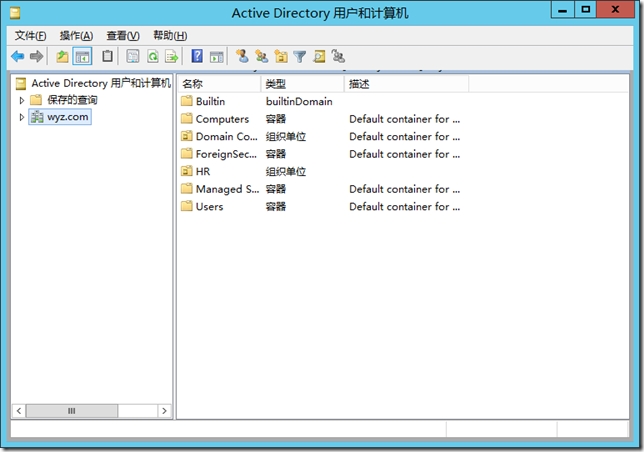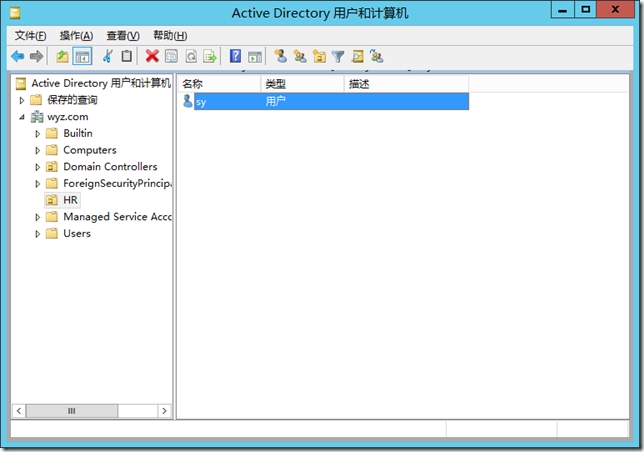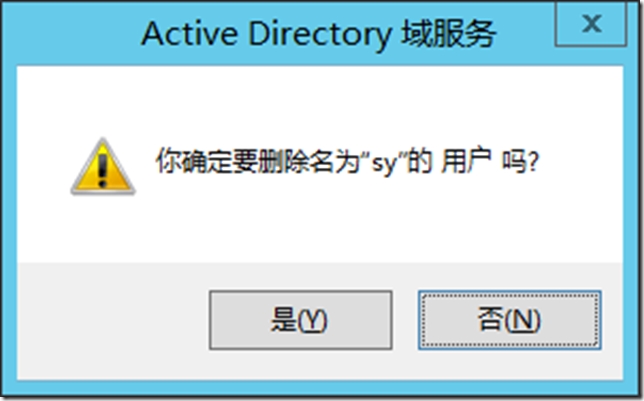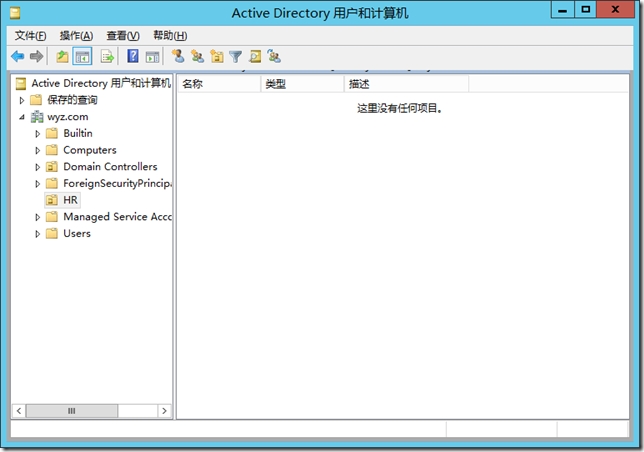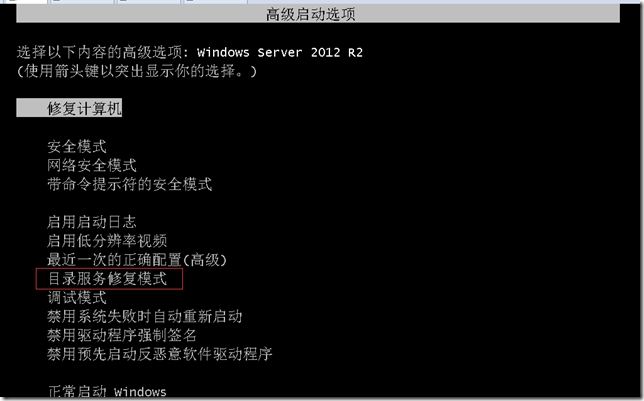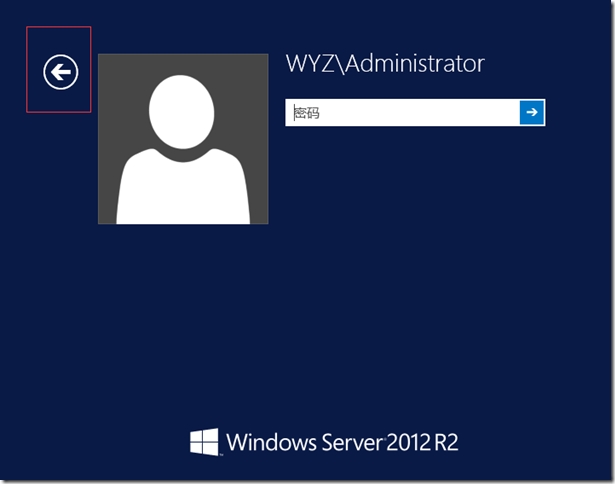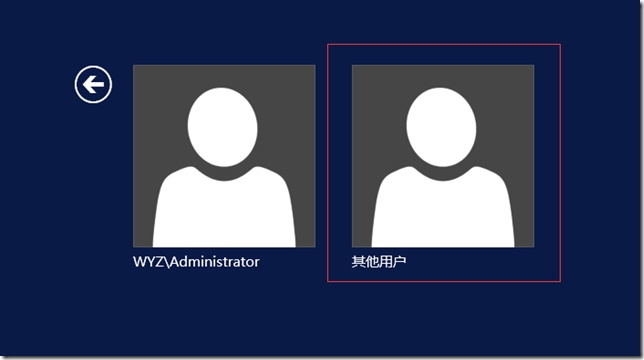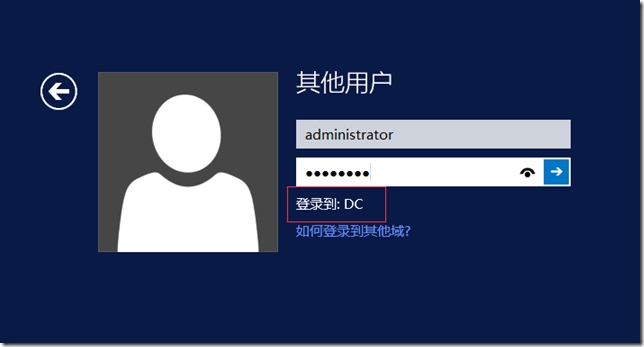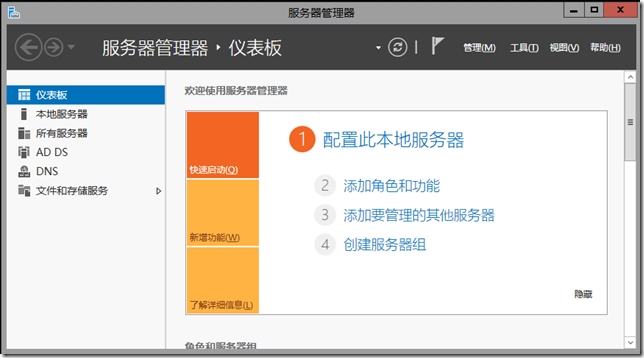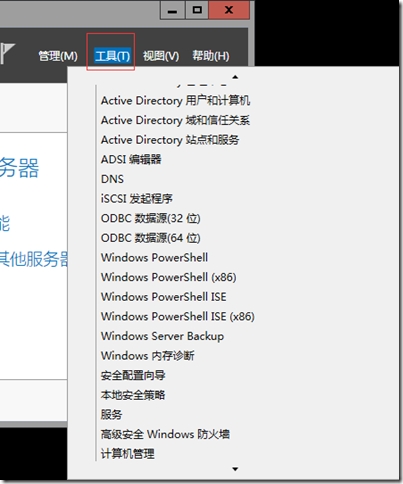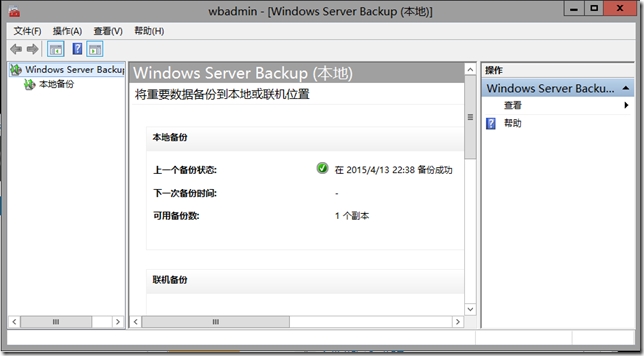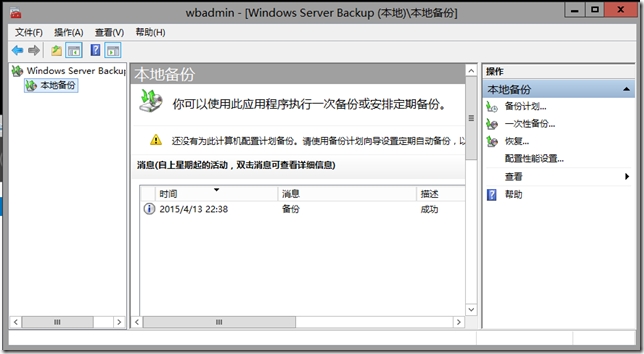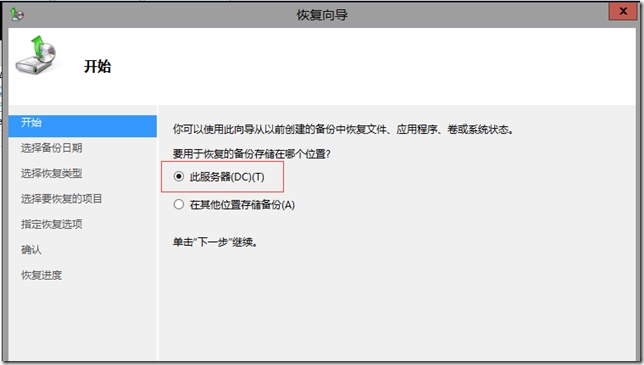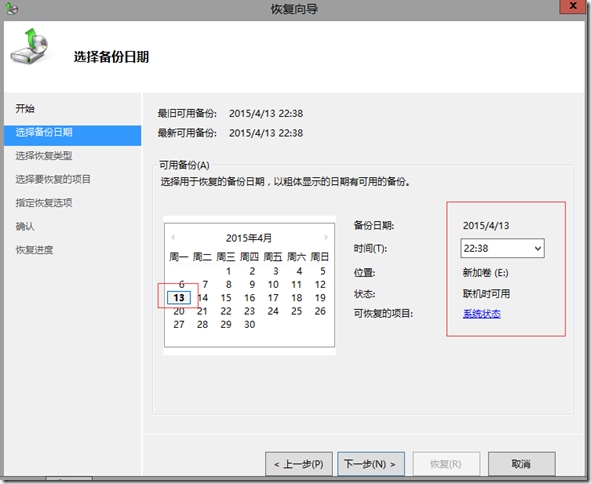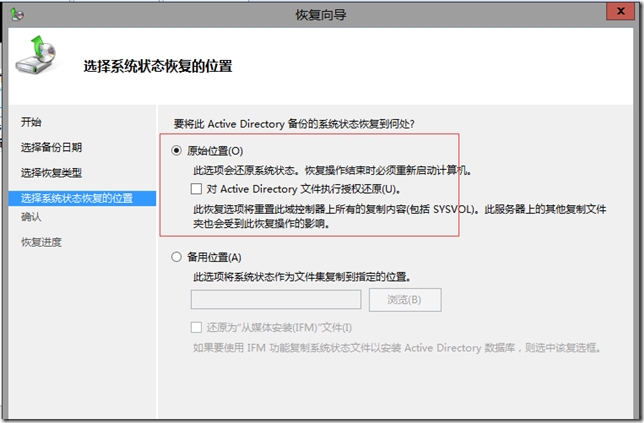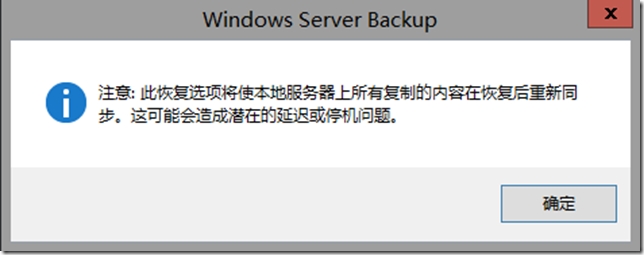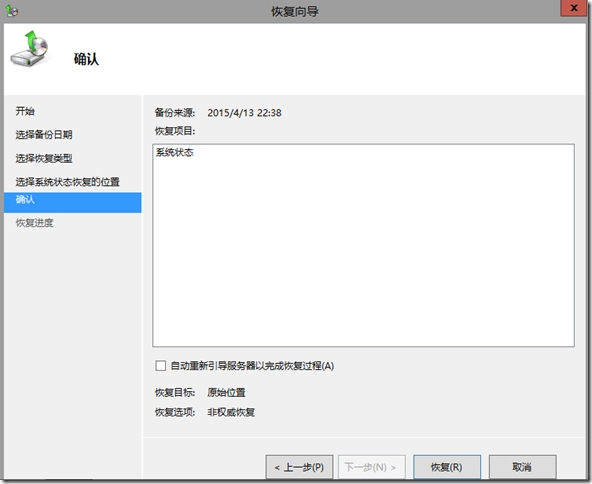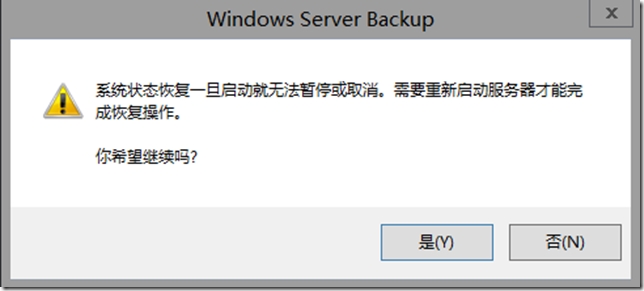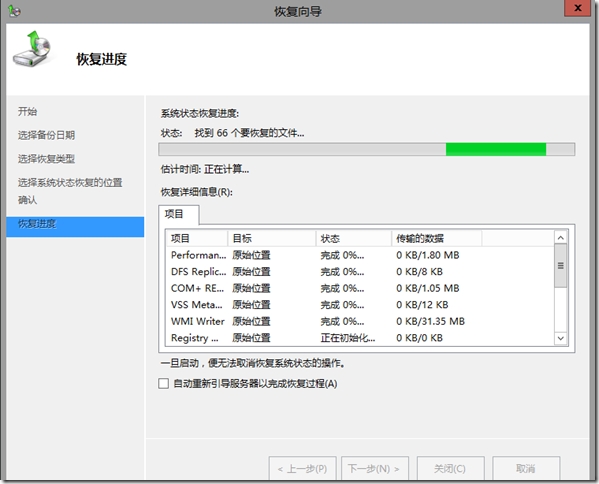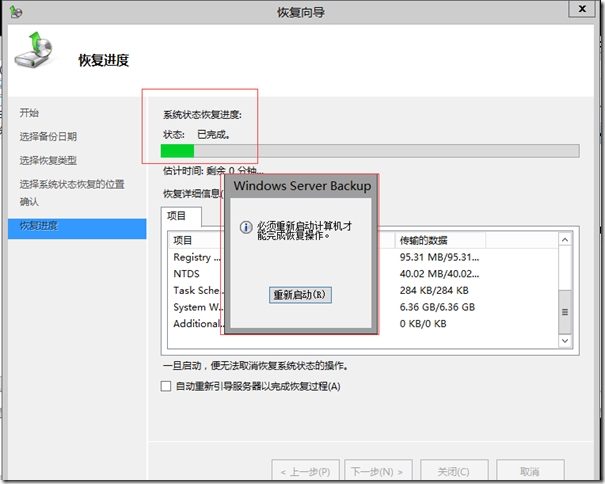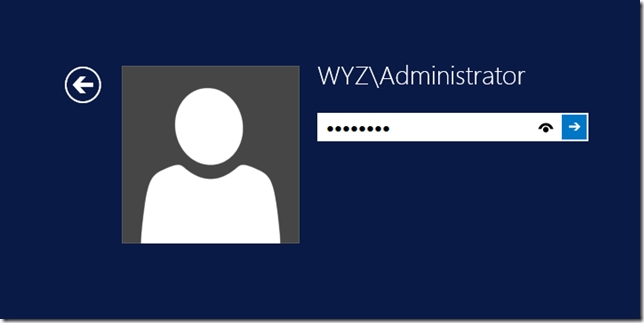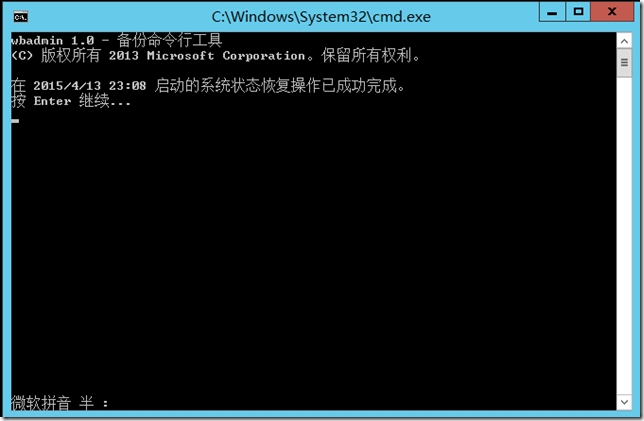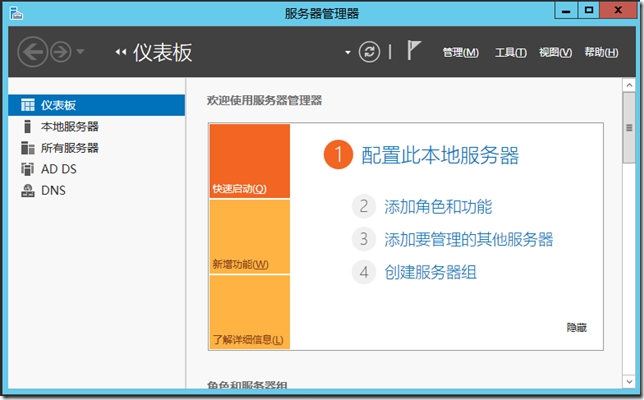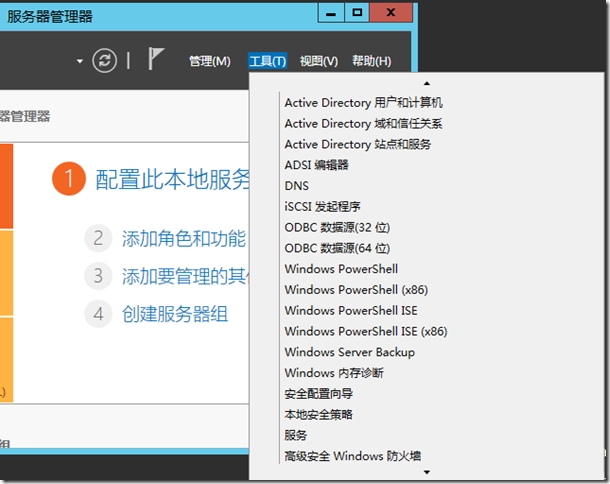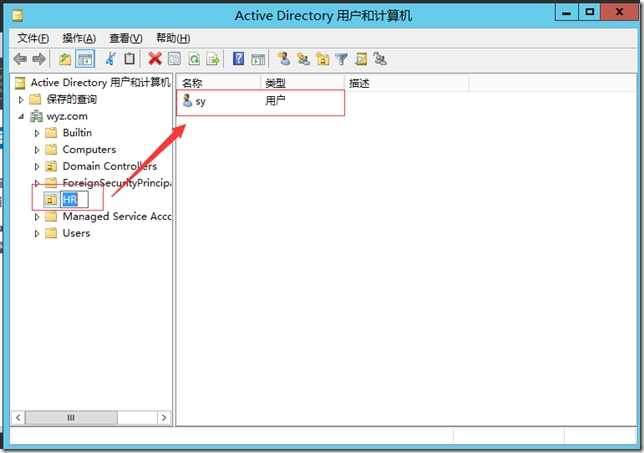Active Directory備份與還原
吳玉章
在之前的博文中和大家介紹瞭如何搭建活動目錄域服務,但是大家要知道一個一個企業的AD中可能盛放着上千條用戶信息,一旦域控制器出現錯誤可能會直接導致整個企業的正常運轉,下面就給大家介紹一下Active Directory的備份與還原。
Active Directory備份與還原需要準備的前提條件:
1、 Widows Server Backup:Windows Server Backup是微軟自帶的一款強大的軟件,在這裏我就不多做說明,有興趣的朋友可以自己去百度。
2、 準備一個備份介質:即備份目的地,可以是本地磁盤也可以是網絡路徑。
注意:若備份在本地磁盤,則不可爲系統盤。
實驗準備環境:
1、 兩臺已經安裝好活動目錄域服務的Windows Server 2012服務器。
2、 在虛擬機內添加硬盤,硬盤大小在20G左右(注意:實驗環境內我給20G,實際情況請自己斟酌)
下面我們開始備份AD:
實例1:域的備份,對當前abc.com的域控制器 server01進行AD備份。
步驟:
打開server01的服務器管理器:
點擊管理----添加角色或服務:
在這裏我們點擊下一步:
下一步:
下一步:
點擊下一步:
這裏我們勾選Windows Server Backup:
點擊安裝:
ok安裝完成,點擊關閉:
點擊工具---Active Directory用戶和計算機
鼠標右鍵wyz.com新建組織單位HR,然後再HR上鼠標右鍵新建用戶sy(測試用)
打開服務器管理器:
鼠標點擊工具---Windows Server Backup:
點擊左上角的本地備份:
點擊右上角的一次性備份:
系統給我們彈出一次性備份嚮導,我們點擊下一步:
備份配置這裏我們選擇自定義,點擊下一步:
點擊點擊添加項目:
選擇系統狀態,點擊確定:
點擊下一步:
指定備份目標我們選擇本地驅動器,點擊下一步:
這裏可以看到,系統自動找到了我們的備份目標E盤,我們直接點擊下一步:
點擊備份,開始備份我們的系統狀態:
開始備份,我們稍等備份完成:
備份完成,點擊關閉。
打開E盤我們可以看到備份文件:
實例2:因管理人員錯誤操作將HR組內的sy刪除,利用windows server backup來恢復誤刪用戶:
打開服務器管理器:
點擊工具---Active Directory用戶和計算機:
雙擊HR:
鼠標右鍵sy,點擊刪除:
點擊是:
OK,sy用戶刪除成功
下面我們來利用windows server backup來恢復誤刪用戶:
重新啓動計算機,在計算機開機時按F8進入安全模式:
利用方向鍵選中目錄修復模式,然後回車:
這裏我們點擊所框選箭頭:
點擊其他用戶:
使用本地管理員登錄:
登錄後打開服務器管理器:
點擊工具:
點擊windows server backup:
點擊左上角的本地備份:
點擊右上角的恢復:
選擇此服務器,點擊下一步:
這裏我們可以看到系統自動檢測到我們之前所備份的文件,我們直接點擊下一步:
因爲我們備份時選擇的是系統狀態,所以我們在還原時依舊要選擇系統狀態,點擊下一步:
這裏我們選擇原始位置,點擊下一步:
彈出警告,點擊確定:
點擊恢復:
點擊是:
開始恢復,我們稍等片刻:
系統提示我們必須重新啓動計算機才能完成恢復操作,點擊重新啓動:
重啓成功,輸入密碼登錄:
系統提示我們啓動的系統狀態恢復操作已經完成成功:
我們敲回車繼續:
點擊工具:
點擊Active Directory用戶和計算機:
我們可以看到,之前我們誤刪的用戶sy已經恢復成功
OK、到這裏我們的活動目錄備份與還原實驗就已經成功了!